Cum de a adăuga cu ușurință Codul personalizat în WordPress (fără a vă rupe site-ul)
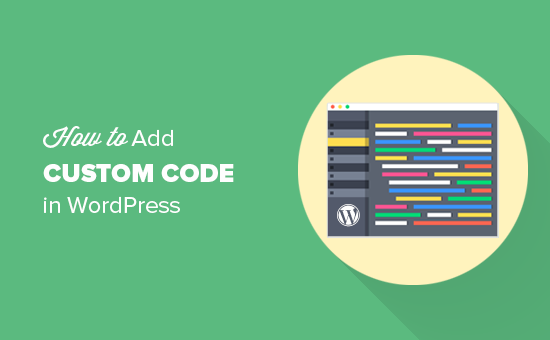
Adesea, în timp ce citiți tutorialele WordPress, vi se poate solicita să adăugați fragmente de cod personalizate în fișierul functions.php al temei sau într-un plugin specific site-ului. Problema este că chiar și o mică greșeală vă poate sparge site-ul. În acest articol, vă vom arăta o modalitate ușoară de a adăuga cod personalizat în WordPress fără a vă rupe site-ul.
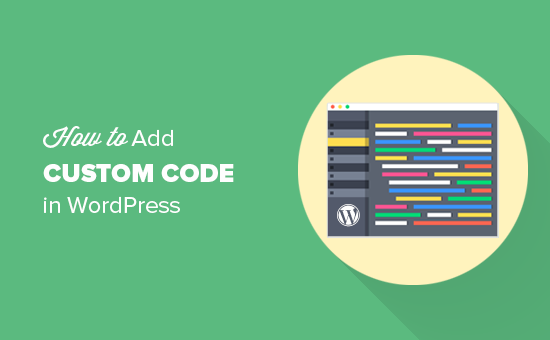
Problema cu fragmente de cod personalizate
Deseori veți găsi fragmente de cod în tutorialele WordPress cu instrucțiuni pentru a le adăuga în fișierul functions.php al temei dvs. sau un plugin specific site-ului.
Problema este că chiar și o mică greșeală în fragmentul de cod personalizat vă poate sparge site-ul WordPress și îl poate face inaccesibil.
Cealaltă problemă este că dacă adăugați mai multe fragmente de cod într-un plugin specific site-ului, atunci poate fi dificil să gestionați fișierul.
Recent, în timp ce căutam o soluție, am descoperit un ușor pentru utilizatori de a adăuga și de a gestiona fragmente personalizate de cod în WordPress.
Adăugarea de fragmente personalizate de cod în WordPress
Primul lucru pe care trebuie să-l faceți este să instalați și să activați pluginul Coduri de fragmente pe site-ul dvs. Web. Pentru mai multe detalii, consultați ghidul nostru pas cu pas despre cum să instalați un plugin WordPress.
După activare, pluginul va adăuga un nou element de meniu numit Fragmente în bara de administrare WordPress. Dacă faceți clic pe acesta, veți afișa o listă a tuturor fragmentelor personalizate de cod pe care le-ați salvat pe site-ul dvs..
De când tocmai ați instalat pluginul, lista dvs. va fi goală.
Mergeți mai departe și faceți clic pe butonul Adăugați o nouă pentru a adăuga primul fragment personalizat de cod în WordPress.

Aceasta vă va aduce la pagina "Adăugați un nou fragment".
Trebuie să începeți prin introducerea unui titlu pentru fragmentul de cod personalizat. Acest lucru ar putea fi orice vă ajută să identificați codul. După aceasta, puteți să copiați și să inserați fragmentul de cod în caseta de cod.

În captura de ecran de mai sus, am adăugat un fragment de cod personalizat pentru a elimina numărul versiunii WordPress de pe site-ul nostru de testare.
funcția wpb_remove_version () return "; add_filter ('the_generator', 'wpb_remove_version'); Sub caseta de cod, veți vedea o zonă de text pentru a adăuga o descriere. Puteți adăuga aici ceva care vă ajută să înțelegeți ce are acest cod, unde ați găsit-o și de ce îl adăugați pe site-ul dvs. Web.

De asemenea, puteți atribui etichete în fragmentul dvs. de cod. Acest lucru vă va ajuta să sortați fragmentele de cod după subiect și funcționalitate.
În cele din urmă, puteți să faceți clic pe butonul "Salvați modificările și activarea".
Dacă doriți doar să salvați fragmentul de cod și să nu-l activați, puteți face clic pe butonul "Salvați modificările".
De asemenea, puteți schimba domeniul de aplicare al fragmentului de cod. Puteți să o rulați numai în zona de administrare WordPress, în partea din față a site-ului dvs. sau peste tot. Dacă nu sunteți sigur, mențineți opțiunea implicită "Executați fragment de alergare peste tot".
După ce ați salvat și ați activat fragmentul de cod, acesta va deveni eficient pe site-ul dvs. imediat.
Gestionarea erorilor în codul personalizat
În mod normal, dacă faceți o greșeală în adăugarea codului personalizat în plugin-ul dvs. sau în fișierul tematic specific site-ului, acesta va face imediat site-ul dvs. inaccesibil.
Veți începe să vedeți o eroare de sintaxă sau o eroare internă de 500 de site-uri pe site-ul dvs. Pentru a remedia această problemă, va trebui să anulați manual codul folosind un client FTP.
Partea curată despre pluginul Coduri de fragmente este că va detecta automat o eroare de sintaxă în cod și o va dezactiva imediat.

Acesta va afișa, de asemenea, un mesaj de eroare util, pentru a putea depana eroarea.
Gestionarea fragmentelor de cod personalizate
Fragmente de coduri de cod oferă o interfață grafică mai ușoară pentru a gestiona fragmentele personalizate de cod în WordPress.
Puteți salva fragmente de cod fără a le activa pe site-ul dvs. Puteți dezactiva fragmentul oricând doriți. De asemenea, puteți să exportați fragmente de cod specifice sau să le exportați în bloc.

Dacă mutați site-uri web pe un alt server, puteți importa cu ușurință fragmentele de cod utilizând pluginul Fragmente de cod accesând pagina Fragmente »Import pagină.

Fragmente de fragmente de cod lucrează din cutie, dar puteți modifica setările pluginului vizitând Fragmente »Setări pagină.

Sperăm că acest articol v-a ajutat să învățați cum să adăugați cu ușurință codul personalizat în WordPress. Doriți să experimentați câteva fragmente de cod pe site-ul dvs. web? Consultați lista noastră de trucuri extrem de utile pentru fișierul de funcții WordPress.
Dacă v-ați plăcut acest articol, vă rugăm să vă abonați la tutorialele video YouTube pentru canalul YouTube pentru WordPress. Ne puteți găsi pe Twitter și pe Facebook.


